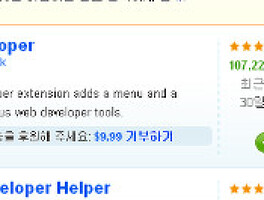반응형
1. 플러그인

플러그인 설정은 말그대로 티스토리에 사용가능한 플러그인을 설정하는 페이지입니다. 플러그인설정은 따로 포스팅하여 알아보겠습니다. 여기서는 EXIF정보출력 을 설정해 보겠습니다.

사용하고자 하는 플러그인의 오른쪽에 + 표시를 눌러 창을 연다음 설정/저장 해주면 됩니다.
플러그인은 본문에 바로 적용되는 것도 있고 사이드바에 적용되는 것도 있습니다.

위젯 설정은 사이드바에 설치하여 사용할 수 있는 여러가지 서비스를 말합니다. 위젯설정은 플러그인설정과 같습니다. 사용하고자 하는 위젯에서 + 표시를 눌러 설정창으로 들어간뒤 사용을 눌러주면 됩니다.

유입경로는 내 블로그에 들어오는 방문자들이 어떤 경로를 통해서 들어오는지를 알 수 있습니다.
[A] http://-----
로 구성되어 있는데 A부분은 검색엔진를 통해 들어온 검색어를 보여주는 부분이고 그 뒤의 URL은 구체적인 경로를 보여주는 부분입니다.

방문자통계는 방문자의 수를 통계를 내려서 보여줍니다. 월부분을 누르면 각 해당일에 대한 통계를 보여줍니다. 즉, 2009/02를 누르면 2009년 2월 1일~28일까지의 일별 통계를 보여줍니다.

올블릿 관리는 플러그인에서 설정했을 경우 나타나는 창입니다. 올블릿 서비스는 정보, 수익형으로 나뉘어 추가정보를 보여주는 창입니다. 수익률이 떨어져 거의 사용되지는 않는걸로 알고 있습니다.

유입 키워드는 유입경로에서 따로 유입키워드만 따로 빼서 보여주는 창입니다. 내 블로그에 어떤 키워드로 들어오는지 한눈에 볼 수 있습니다.

2. 링크

링크관리는 내 블로그 사이드바에 나오는 링크를 관리하는 곳입니다.

팀블로그는 블로그 운영자나 집필자를 여러명으로 지정하여 커뮤니티로 사용할 수 있게끔 하는 메뉴입니다. 즉, 내 블로그에서 팀블로그로 초대하면 내 블로그를 운영하거나 집필할 수 있는 권한을 주게 됩니다.
한명씩 이메일로 초대해야 하는점이 다소 번거롭기는 하지만 일단 한번 초대하면 블로그를 같이 운영할 수 있습니다.

초대할때 권한은 다음과 같습니다.

3. 환경설정

환경설정은 블로그 운영의 전반적인 기능적 요소에 대해서 설정하는 곳입니다.

블로그 정보는 내 블로그의 전반적인 정보, URL, 아이콘등을 관리하는 곳입니다.
① 블로그 이름 : 내 블로그의 이름을 보여줍니다. 다른 블로그에서 링크를 걸거나 할때 이 이름으로 저장이 됩니다.
② 블로그 설명 : 블로그 설명은 사이드바의 설명부분에 들어갈 내용입니다.
③ 프로필 이미지 : 프로피 이미지는 사이드바의 프로필이미지에 들어갈 내용입니다.
④ 블로그 아이콘 : 댓글이나 방명록을 작성할 때 보여지는 그림입니다.
⑤ 파비콘 : 파비콘은 Favorite + Icon의 합성어로 내 블로그 주소앞에 보여지는 그림입니다.
⑥ 블로그 주소 : 내 블로그의 주소를 설정하는 곳입니다. 1차주소는 xxx.tistory.com 형태로 이루어지며 이는 24시
간에 한번씩 바꿀 수 있습니다. 블로그 주소를 바꿀때는 매우 주의해야합니다. 그동안의 수집되었던 검색엔진의 URL정보는 다시 갱신될때 까지 아주 오랜시간동안 수정되지 않습니다. 그렇기 때문에 왠만하면 블로그 주소는 함부로 바꾸지 않는 것이 좋습니다. 2차주소는 따로 도메인을 구입하여 관리하는 것을 말합니다. 이 설정에 따라서 블로그의 표시주소 및 접속주소가 바뀝니다.
⑦ 글 주소 : 글주소는 위에 보는것처럼 숫자형식과 문자형식으로 나뉩니다. 숫자형식은 글에 일련번호를 부여하여 관리하는 것이고 문자형식은 글의 제목으로 관리하는 것을 말합니다. 한글주소는 UTP-8 의 옵션을 제대로 설정하지 않은 브라우져나 외국의 환경에서는 접속이 원활하지 못하므로 숫자로 설정하는 것이 좋습니다.

스팸필터는 내 블로그에 들어오는 스팸을 차단해주는 역할을 합니다. IP나 사이트주소, 방문자의 이름 및 본문의 단어로 필터링이 가능합니다.

블로그 API는 PC의 웹브라우져가 아닌 환경에서도 포스팅이 가능하도록 하는 기능입니다. 이 부분에 대해서는 추후에 설명하도록 하겠습니다.

데이터 관리는 내 블로그의 데이터를 관리하거나 백업, 삭제, 폐쇄하는 기능을 합니다. 이 부분은 따로 설명이 필요하지 않을 거 같아서 넘기겠습니다. 다만 데이터 삭제나 블로그 폐쇄는 아주 신중하게 결정하실 것을 당부드립니다.

기타설정
① RSS : RSS기능은 내 블로그의 내용을 쉽게 구독할 수 있도록 해주는 서비스입니다. 보통은 사이드바나 다른요소는 제외한 채 본문의 내용만 따로 수집하여 읽을 수 있도록 해줍니다. RSS서비스는 피드버너나 한RSS등을 이용합니다. 여기서는 내 글의 RSS발행 범위와 글의 수집범위를 설정하는 곳입니다. 발행범위는 공개글, 발행글로 설정이 가능합니다. 공개글로 설정할 경우에는 발행여부와 없이 모두 수집되고 발행글로 해놓았을 경우에는 발행한 글만 RSS로 수집이 됩니다. 공개범위는 부분공개, 전체공개로 나뉩니다. 부분공개로 하면 제목과 내용의 일부분을 수집하고 전체공개는 젠체글을 모두 수집합니다.
갱신 수는 몇개단위로 갱신을 할 것인지를 설정하는 곳입니다.
② 댓글 권한 : 댓글의 권한을 설정하는 곳입니다.
③ 방명록 권한 : 방명록의 권한을 설정하는 곳입니다.
④ 작성모드 : 작성모드는 이지웍과 HTML로 나뉩니다. 이지웍은 일반적으로 게시판에서 글쓰기를 생각하시면 되고 HTML모드는 태그로 글을 작성하는 것을 말합니다. 이지웍 설정을 추천합니다.
⑤ 엔터키설정 : 글을 작성할 때의 엔터키를 어떤 태그로 입력할지를 정하는 곳입니다. <BR>은 줄바꿈 <P>는 문단나눔으로 생각하시면 됩니다. P태크가 BR태그보다 엔터간격이 더 크게 나옵니다. 일반적으로 <br>이 대중적으로 사용됩니다.
⑥ 공개 : 글을 작성했을때의 기본모드를 설정하는 곳입니다. 글의 완성도와 미리보기등의 기능을 위하여 비공개로 하고 글을 한번 확인후 공개로 전환하는 것이 좋습니다 .
⑦ CCL : 이는 저작물표시를 설정하는 곳입니다. 이곳에서 해놓은 설정이 글을 작성할 때 기본 CCL모드로 설정됩니다.
⑧ 지도소개표시 : 다음 지도로 글을 보냈을경우에 지도를 보여주는 기능입니다.
⑨ 출력시간대 : 출력시간대를 설정하는 곳입니다. 이 시간대대로 글의 작성시간이 결정됩니다. 자신이 위치한 곳의 시간대를 입력하면 됩니다.

초대관리는 초대장을 발송하거나 그동안 초대한 사람들의 목록을 볼 수 있는 곳입니다.
반응형
'Life > yourjune blog' 카테고리의 다른 글
| [블로그팁] 티스토리 블로깅 제5편 - 글쓰기창 및 단축키 (0) | 2010.02.26 |
|---|---|
| [대전렌트카] 세륜렌트카 유성점 할인쿠폰 (2) | 2010.02.12 |
| [대전렌트카] 세륜렌트카 유성점 (2) | 2010.02.06 |
| [블로그팁] 티스토리 사이드바 설정하기 (10) | 2010.02.05 |
| [블로그팁] 티스토리 블로깅 - 제3편 관리센터 1/2 (12) | 2010.01.25 |
| 스킨의 CSS분석을 쉽게 해주는 Web-developer 도구모음 (10) | 2010.01.14 |
| [블로그팁] 티스토리 블로깅 - 제2편 블로그 컨셉정하기 (15) | 2010.01.08 |
| [블로그팁] 티스토리 블로깅 - 제1편 티스토리 가입 (9) | 2010.01.08 |